필터링된 Power BI 보고서 공유
적용 대상: Power BI Desktop
Power BI 서비스
공유는 다른 사용자에게 보고서 및 대시보드에 대한 액세스 권한을 부여하는 좋은 방법입니다. 필터링된 버전의 보고서를 공유하려면 어떻게 해야 할까요? 특정 도시, 영업 사원 또는 연도 데이터만 표시하도록 보고서를 만들려고 할 수 있습니다. 이 문서에서는 보고서를 필터링한 후 필터링된 버전을 공유하는 방법을 설명합니다.
다음 몇 가지 방법으로 필터링된 보고서를 공유할 수 있습니다.
모든 경우 보고서는 받는 사람이 처음 열 때 필터링됩니다. 받는 사람이 보고서에서 필터 선택을 삭제할 수 있습니다. 이 예에서는 Business Area가 Distribution, Infrastructure 또는 Manufacturing인 값만 표시하도록 보고서 페이지를 필터링합니다.
필터링된 보고서를 공유하는 또 다른 방법은 보고서 URL에 쿼리 매개 변수를 추가하는 것입니다. 다시 말하지만 받는 사람이 처음 열 때 보고서가 필터링됩니다. 받는 사람이 보고서에서 필터 선택을 삭제할 수 있습니다.
또한 Power BI는 보고서로 공동 작업을 수행하고 보고서를 배포하는 여러 다른 방법도 제공합니다. 공유에서 사용자와 해당 수신자는 Power BI Pro 라이선스가 필요하거나 콘텐츠는 프리미엄 용량에 있어야 합니다. 사용자와 공유된 보고서와 상호 작용하는 방법에 대한 자세한 내용은 공유된 콘텐츠 사용을 참조하세요.
링크를 통해 공유
읽기용 보기에서 보고서를 열고 필터를 적용합니다.
공유를 선택하고 내 변경 내용 포함이 선택되었는지 확인합니다.
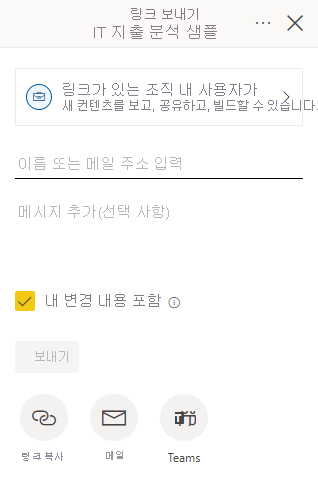
Teams에서 보고서 공유
읽기용 보기에서 보고서를 열고 필터를 적용합니다.
작업 모음에서 Teams에서 채팅에 액세스할 수 있습니다.

에서 채팅 대화 상자에서 공유하려는 팀 또는 채널의 이름을 입력한 다음 공유를 선택합니다.
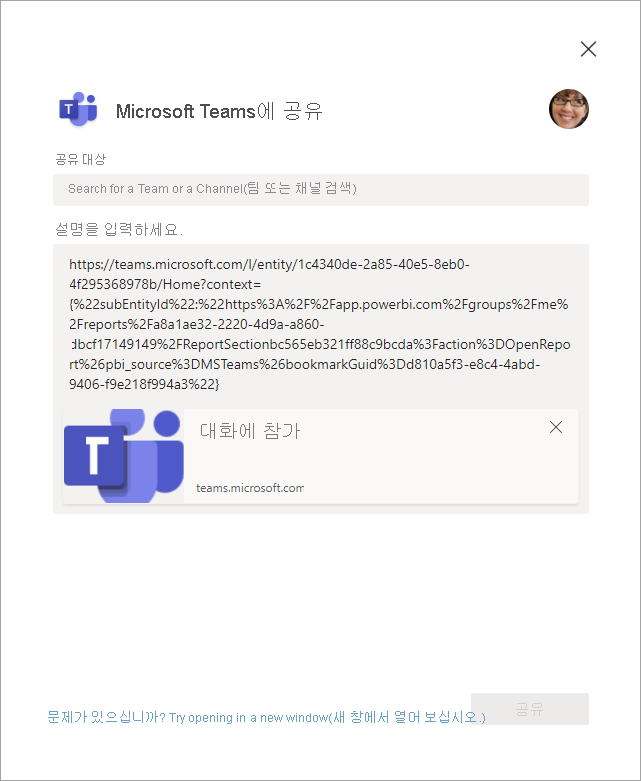
시각적 개체 공유
개별 시각적 개체를 공유할 수도 있습니다.
읽기용 보기에서 보고서를 열고 필터를 적용합니다.
시각적 개체를 마우스 오른쪽 단추로 클릭한 다음, 공유 > 이 시각적 개체에 연결을 선택합니다.
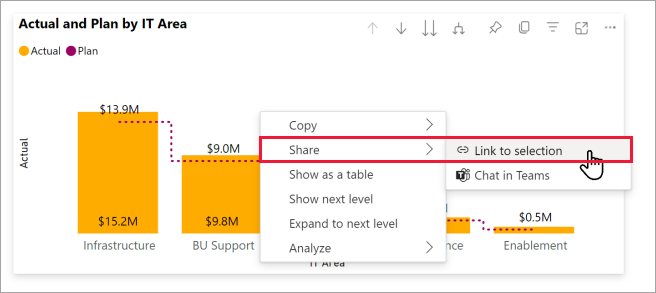
링크 복사 대화 상자에서 복사를 선택합니다.
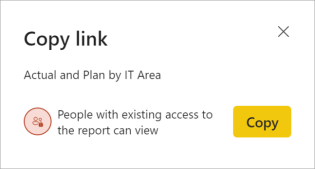
링크 복사됨 대화 상자에서 제공된 링크에 대해 복사를 선택합니다.
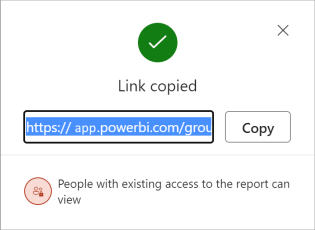
PowerPoint에서 보고서 또는 시각적 개체 공유
PowerPoint 프레젠테이션에 보고서를 추가한 다음, 동료와 공유하여 필터링된 라이브 보고서 페이지 또는 시각적 개체를 공유할 수 있습니다. 자세한 내용은 PowerPoint에 라이브 Power BI 데이터 추가를 참조하세요.
직접 공유
사용자에게 직접 공유하는 것을 선호하는 경우 직접 액세스 공유를 통해 필터링된 보고서를 공유할 수도 있습니다.
읽기용 보기에서 보고서를 열고 필터를 적용합니다.
공유>추가 옵션(...)>권한 관리를 선택합니다.
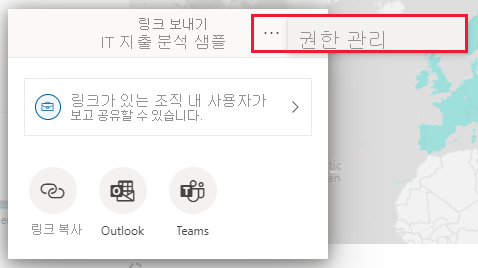
더하기 아이콘(+)을 선택하여 사용자에게 액세스 권한을 부여합니다.
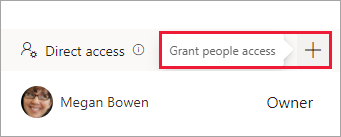
사용자에게 액세스 권한 부여 대화 상자에서 다른 사용자와 보고서를 공유할 때 필터가 포함되도록 내 변경 내용 포함 옵션을 선택했는지 확인합니다.
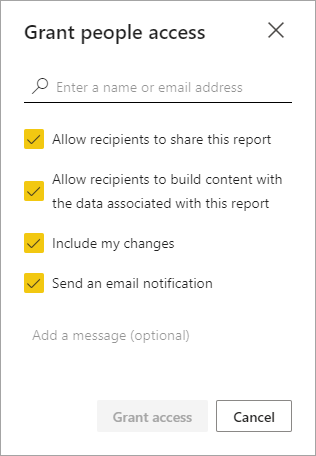
내 변경 내용 포함 설정에는 다음에 대한 변경 내용이 포함됩니다.
- 필터(필터 창)
- 슬라이서
- 시각적 개체 개인 설정
- 교차 필터링 또는 교차 강조 표시
- 드릴다운 또는 드릴업
- 적용된 책갈피
- Spotlight
공유 보기 관리
필터 보고서를 공유한 후 공유 보기를 관리할 수도 있습니다.
관리 페이지로 이동하려면 사용 권한 관리 창의 바닥글에서 고급을 선택합니다.
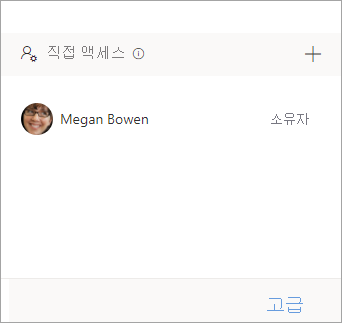
관련 콘텐츠 섹션에서 공유 보기를 선택합니다.
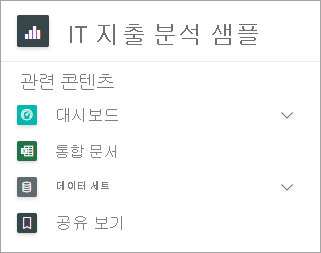
여기에서 보고서의 모든 공유 보기와 해당 보기가 만들어진 시기 및 만료 시기를 볼 수 있습니다.
보기에 대한 링크를 복사하려면 원하는 URL을 마우스 오른쪽 단추로 클릭하고 링크 복사를 선택합니다.
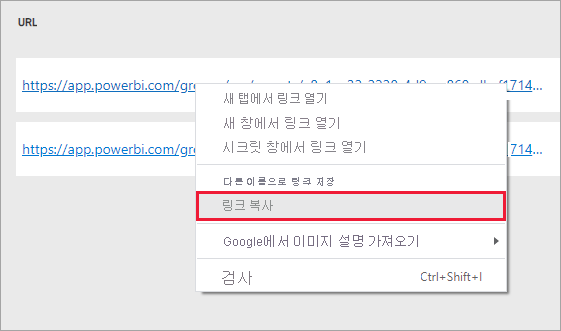
이 링크를 공유하면 보고서 액세스 권한이 있는 수신자에게 필터링된 보고서가 나타납니다.
고려 사항 및 제한 사항
다음은 보고서 공유에 관해 주의해야 할 점입니다.
- 권한을 관리하거나, 보고서 또는 대시보드를 공유하거나, 앱을 게시하여 의미 체계 모델을 공유하는 경우 RLS(행 수준 보안)가 액세스를 제한하지 않는 한 전체 의미 체계 모델에 대한 액세스 권한을 부여하게 됩니다. 보고서 작성자는 보고서를 보거나 상호 작용할 때 사용자 환경을 사용자 지정하는 기능(예: 열을 숨기기 및 시각적 개쳬 작업 제한)을 사용할 수 있습니다. 이러한 사용자 지정 사용자 환경에서는 의미 체계 모델에서 사용자가 액세스할 수 있는 데이터를 제한하지 않습니다. 각 사용자의 자격 증명에 따라 액세스할 수 있는 데이터를 결정하도록 의미 체계 모델에서 RLS(행 수준 보안)를 사용합니다.
- 공유된 보고서 보기는 180일 후에 자동으로 만료됩니다. 링크 공유 보고서 보기 링크에 액세스할 때마다 만료가 180일로 다시 설정됩니다.
- 앱에서 배포된 보고서는 공유할 수 없습니다. 앱 소유자에게 보고서를 공유할 사용자를 추가하고 앱을 다시 게시하도록 요청합니다.
- 보고서의 시각적 개체 선택 항목에 대한 링크를 공유하면 스포트라이트 모드의 시각 개체가 포함된 공유 보기가 생성됩니다.
관련 콘텐츠
- Power BI에서 작업을 공유하는 방법
- 보고서 또는 대시보드 공유
- 사용자와 공유된 콘텐츠와 상호 작용
- 추가 질문이 있으신가요? Power BI 커뮤니티를 사용해 보세요.
- 피드백이 있으신가요? 제안 사항이 있으시면 Power BI 커뮤니티 사이트를 방문하세요.
